Pokud si s něčím na svém počítači nevíme rady, tak můžeme požádat o pomoc zkušenějšího uživatele. Nejpřirozenější je samozřejmě zeptat se někoho, kdo se může posadit vedle nás a vše nám osobně vysvětlit, ale toto bohužel není vždy realizovatelné. Možným řešením je pak použití některé ze služeb vzdálené pomoci, kdy uživatel v nesnázích dovolí zkušenějšímu uživateli ovládat svůj počítač na dálku.
Windows 10 k tomu nabízí jednoduchou a přehlednou aplikaci s názvem Rychlý pomocník.

NahoruNavázání spojení
Aplikace Rychlý pomocník je ve Windows 10 standardně nainstalovaná – stačí ji jen najít v nabídce Start a spustit. Spuštěná musí být na obou počítačích – jak na počítači uživatele, který si žádá o pomoc, tak na počítači uživatele, který pomoc poskytuje. První krok musí provést uživatel, který bude pomoc poskytovat. V části Poskytnout pomoc klikne na tlačítko Poskytnout pomoc jiné osobě.

Po povinném přihlášení se k Microsoft účtu se tomuto uživateli zobrazí šestimístný bezpečnostní kód, který je potřeba předat uživateli, který o pomoc žádá. Platnost kódu je omezena na deset minut.

Kód můžeme druhému uživateli např. nadiktovat telefonem anebo třeba poslat e-mailem, k čemuž lze využít i volbu Odeslat e-mail obsaženou přímo v aplikaci. Spolu s kódem se takto zašlou i pokyny pro jeho použití.
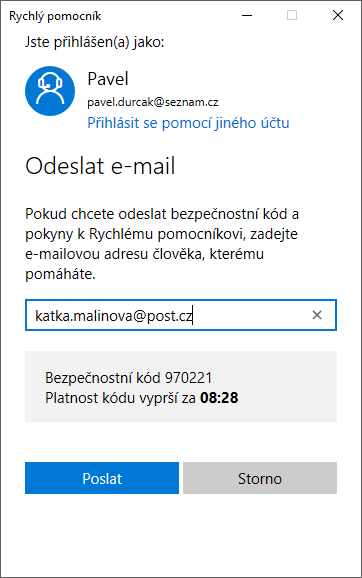
Druhý uživatel si pouze také spustí aplikaci Rychlý pomocník, v části Získat pomoc zapíše do pole Kód od pomáhající osoby obdržený kód a klikne na tlačítko Sdílet obrazovku.

Prvnímu uživateli se poté objeví nabídka se dvěma možnostmi – buď může skutečně převzít kontrolu nad vzdáleným počítačem (volba Převzít úplné řízení) anebo si může pouze prohlížet dění na jeho obrazovce (volba Zobrazit obrazovku). Druhá možnost se může hodit např. v případě, kdy uživatel žádající pomoc chce zkušenějšímu uživateli ukázat, jak mu něco nefunguje. Důležitější je ale první možnost, při které může…